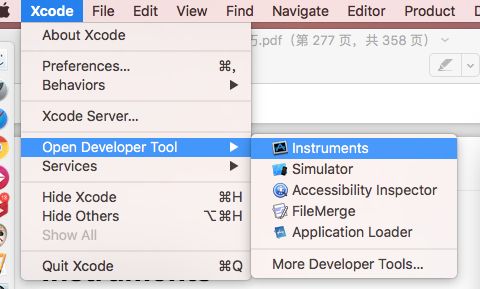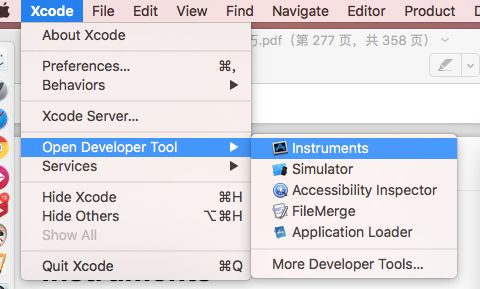在第一和第二部分,我们了解了Core Animation提供的关于绘制和动画的一些特 性。Core Animation功能和性能都非常强大,但如果你对背后的原理不清楚的话也会降低效率。让它达到最优的状态是一门艺术。在这章中,我们将探究一些动画运 行慢的原因,以及如何去修复这些问题。
CPU VS GPU
关于绘图和动画有两种处理的方式:CPU(中央处理器)和GPU(图形处理器)。在现代iOS设备中,都有可以运行不同软件的可编程芯片,但是由于历史原因,我们可以说CPU所做的工作都在软件层面,而GPU在硬件层面。
总的来说,我们可以用软件(使用CPU)做任何事情,但是对于图像处理,通常用硬件会更快,因为GPU使用图像对高度并行浮点运算做了优化。由于某些原因, 我们想尽可能把屏幕渲染的工作交给硬件去处理。问题在于GPU并没有无限制处理 性能,而且一旦资源用完的话,性能就会开始下降了(即使CPU并没有完全占用)
大多数动画性能优化都是关于智能利用GPU和CPU,使得它们都不会超出负荷。 于是我们首先需要知道Core Animation是如何在这两个处理器之间分配工作的。
动画的舞台
Core Animation处在iOS的核心地位:应用内和应用间都会用到它。一个简单的 动画可能同步显示多个app的内容,例如当在iPad上多个程序之间使用手势切换, 会使得多个程序同时显示在屏幕上。在一个特定的应用中用代码实现它是没有意义 的,因为在iOS中不可能实现这种效果(App都是被沙箱管理,不能访问别的视 图)。
动画和屏幕上组合的图层实际上被一个单独的进程管理,而不是你的应用程序。 这个进程就是所谓的渲染服务。在iOS5和之前的版本是SpringBoard进程(同时管 理着iOS的主屏)。在iOS6之后的版本中叫做 BackBoard 。
当运行一段动画时候,这个过程会被四个分离的阶段被打破:
布局 - 这是准备你的视图/图层的层级关系,以及设置图层属性(位置,背景色,边框等等)的阶段。
显示 - 这是图层的寄宿图片被绘制的阶段。绘制有可能涉及你的
- drawRect:和-drawLayer:inContext:方法的调用路径。准备 - 这是
Core Animation准备发送动画数据到渲染服务的阶段。这同时也是Core Animation将要执行一些别的事务例如解码动画过程中将要显示的图片的 时间点。提交 - 这是最后的阶段,
Core Animation打包所有图层和动画属性,然后通过IPC(内部处理通信)发送到渲染服务进行显示。
但是这些阶段仅仅发生在你的应用程序之内,在动画在屏幕上显示之前仍然 有更多的工作。一旦打包的图层和动画到达渲染服务进程,他们会被反序列化来形成另一个叫做渲染树的图层树(在第一章“图层树”中提到过)。使用这个树状结构,渲染服务对动画的每一帧做出如下工作:
- 对所有的图层属性计算中间值,设置
OpenGL几何形状(纹理化的三角形)来执行渲染 - 在屏幕上渲染可见的三角形
所以一共有六个阶段;最后两个阶段在动画过程中不停地重复。前五个阶段都在软件层面处理(通过CPU),只有最后一个被GPU执行。而且,你真正只能控制前 两个阶段:布局和显示。Core Animation框架在内部处理剩下的事务,你也控制不 了它。
这并不是个问题,因为在布局和显示阶段,你可以决定哪些由CPU执行,哪些交给GPU去做。那么改如何判断呢?
GPU相关的操作
GPU为一个具体的任务做了优化:它用来采集图片和形状(三角形),运行变换,应用纹理和混合然后把它们输送到屏幕上。现代iOS设备上可编程的GPU在这些操作的执行上又很大的灵活性,但是Core Animation并没有暴露出直接的接口。 除非你想绕开Core Animation并编写你自己的OpenGL着色器,从根本上解决硬件加速的问题,那么剩下的所有都还是需要在CPU的软件层面上完成。
宽泛的说,大多数 CALayer的属性都是用GPU来绘制。比如如果你设置图层背景或者边框的颜色,那么这些可以通过着色的三角板实时绘制出来。如果对一个 contents 属性设置一张图片,然后裁剪它 - 它就会被纹理的三角形绘制出来, 而不需要软件层面做任何绘制。
但是有一些事情会降低(基于GPU)图层绘制,比如:
太多的几何结构 - 这发生在需要太多的三角板来做变换,以应对处理器的栅格 化的时候。现代
iOS设备的图形芯片可以处理几百万个三角板,所以在Core Animation中几何结构并不是GPU的瓶颈所在。但由于图层在显示之前通过IPC发送到渲染服务器的时候(图层实际上是由很多小物体组成的特别重量级的对 象),太多的图层就会引起CPU的瓶颈。这就限制了一次展示的图层个数(见本章后续“CPU相关操作”)。重绘 - 主要由重叠的半透明图层引起。
GPU的填充比率(用颜色填充像素的比率)是有限的,所以需要避免重绘(每一帧用相同的像素填充多次)的发生。 在现代iOS设备上,GPU都会应对重绘;即使是iPhone 3GS都可以处理高达2.5的重绘比率,并仍然保持60帧率的渲染(这意味着你可以绘制一个半的整屏的冗余信息,而不影响性能),并且新设备可以处理更多。离屏绘制 - 这发生在当不能直接在屏幕上绘制,并且必须绘制到离屏图片的上下文中的时候。离屏绘制发生在基于
CPU或者是GPU的渲染,或者是为离屏图 片分配额外内存,以及切换绘制上下文,这些都会降低GPU性能。对于特定图层效果的使用,比如圆角,图层遮罩,阴影或者是图层光栅化都会强制Core Animation提前渲染图层的离屏绘制。但这不意味着你需要避免使用这些效 果,只是要明白这会带来性能的负面影响。过大的图片 - 如果视图绘制超出
GPU支持的2048x2048或者4096x4096尺寸的纹理,就必须要用CPU在图层每次显示之前对图片预处理,同样也会降低性能。
CPU相关的操作
大多数工作在Core Animation的CPU都发生在动画开始之前。这意味着它不会影响到帧率,所以很好,但是他会延迟动画开始的时间,让你的界面看起来会比较迟钝。
以下CPU的操作都会延迟动画的开始时间:
布局计算 - 如果你的视图层级过于复杂,当视图呈现或者修改的时候,计算图层帧率就会消耗一部分时间。特别是使用
iOS6的自动布局机制尤为明显,它应该是比老版的自动调整逻辑加强了CPU的工作。视图懒加载 -
iOS只会当视图控制器的视图显示到屏幕上时才会加载它。这对 内存使用和程序启动时间很有好处,但是当呈现到屏幕上之前,按下按钮导致 的许多工作都会不能被及时响应。比如控制器从数据库中获取数据,或者视图 从一个nib文件中加载,或者涉及IO的图片显示(见后续“IO相关操作”),都会比CPU正常操作慢得多。
-
Core Graphics绘制 - 如果对视图实现了- drawRect:方法,或者CALayerDelegate的- drawLayer:inContext:方法,那么在绘制任何东西之前都会产生一个巨大的性能开销。为了支持对图层内容的任意绘制,Core Animation必须创建一个内存中等大小的寄宿图片。然后一旦绘制结束之后, 必须把图片数据通过IPC传到渲染服务器。在此基础上,Core Graphics绘制就 会变得十分缓慢,所以在一个对性能十分挑剔的场景下这样做十分不好。
- 解压图片 -
PNG或者JPEG压缩之后的图片文件会比同质量的位图小得多。但是在图片绘制到屏幕上之前,必须把它扩展成完整的未解压的尺寸(通常等同于图片宽 x 长 x 4个字节)。为了节省内存,iOS通常直到真正绘制的时候才去解码图片(14章“图片IO”会更详细讨论)。根据你加载图片的方式,第一次对图层内容赋值的时候(直接或者间接使用UIImageView)或者把它绘制到Core Graphics中,都需要对它解压,这样的话,对于一个较大的图片,都会 占用一定的时间。
当图层被成功打包,发送到渲染服务器之后,CPU仍然要做如下工作:为了显示 屏幕上的图层,Core Animation必须对渲染树种的每个可见图层通过OpenGL循环转换成纹理三角板。由于GPU并不知晓Core Animation图层的任何结构,所以必须 要由CPU做这些事情。这里CPU涉及的工作和图层个数成正比,所以如果在你的层 级关系中有太多的图层,就会导致CPU没一帧的渲染,即使这些事情不是你的应用 程序可控的。
IO相关操作
还有一项没涉及的就是IO相关工作。上下文中的IO(输入/输出)指的是例如闪存或者网络接口的硬件访问。一些动画可能需要从闪存(甚至是远程URL)来加 载。一个典型的例子就是两个视图控制器之间的过渡效果,这就需要从一个nib文件 或者是它的内容中懒加载,或者一个旋转的图片,可能在内存中尺寸太大,需要动 态滚动来加载。
IO比内存访问更慢,所以如果动画涉及到IO,就是一个大问题。总的来说,这就需要使用聪敏但尴尬的技术,也就是多线程,缓存和投机加载(提前加载当前不需 要的资源,但是之后可能需要用到)。这些技术将会在第14章中讨论。
测量,而不是猜测
于是现在你知道有哪些点可能会影响动画性能,那该如何修复呢?好吧,其实不需要。有很多种诡计来优化动画,但如果盲目使用的话,可能会造成更多性能上的问题,而不是修复。
如何正确的测量而不是猜测这点很重要。根据性能相关的知识写出代码不同于仓促的优化。前者很好,后者实际上就是在浪费时间。
那该如何测量呢?第一步就是确保在真实环境下测试你的程序。
真机测试,而不是模拟器
当你开始做一些性能方面的工作时,一定要在真机上测试,而不是模拟器。模拟器虽然是加快开发效率的一把利器,但它不能提供准确的真机性能参数。
模拟器运行在你的Mac上,然而Mac上的CPU往往比iOS设备要快。相反,Mac上的GPU和iOS设备的完全不一样,模拟器不得已要在软件层面(CPU)模拟设备 的GPU,这意味着GPU相关的操作在模拟器上运行的更慢,尤其是使用 CAEAGLLayer 来写一些OpenGL的代码时候。
这就是说在模拟器上的测试出的性能会高度失真。如果动画在模拟器上运行流畅,可能在真机上十分糟糕。如果在模拟器上运行的很卡,也可能在真机上很平滑。你无法确定。
另一件重要的事情就是性能测试一定要用发布配置,而不是调试模式。因为当用 发布环境打包的时候,编译器会引入一系列提高性能的优化,例如去掉调试符号或 者移除并重新组织代码。你也可以自己做到这些,例如在发布环境禁用NSLog语 句。你只关心发布性能,那才是你需要测试的点。
最后,最好在你支持的设备中性能最差的设备上测试:如果基于iOS6开发,这意 味着最好在iPhone 3GS或者iPad2上测试。如果可能的话,测试不同的设备和iOS版本,因为苹果在不同的iOS版本和设备中做了一些改变,这也可能影响到一些性 能。例如iPad3明显要在动画渲染上比iPad2慢很多,因为渲染4倍多的像素点(为 了支持视网膜显示)。
保持一致的帧率
为了做到动画的平滑,你需要以60FPS(帧每秒)的速度运行,以同步屏幕刷新 速率。通过基于 NSTimer 或者 CADisplayLink的动画你可以降低到30FPS,而且效果还不错,但是没办法通过Core Animation做到这点。如果不保持60FPS的速 率,就可能随机丢帧,影响到体验。
你可以在使用的过程中明显感到有没有丢帧,但没办法通过肉眼来得到具体的数据,也没法知道你的做法有没有真的提高性能。你需要的是一系列精确的数据。
你可以在程序中用 CADisplayLink来测量帧率(就像11章“基于定时器的动画”中那样),然后在屏幕上显示出来,但应用内的FPS显示并不能够完全真实测量出Core Animation性能,因为它仅仅测出应用内的帧率。我们知道很多动画都在应 用之外发生(在渲染服务器进程中处理),但同时应用内FPS计数的确可以对某些 性能问题提供参考,一旦找出一个问题的地方,你就需要得到更多精确详细的数据 来定位到问题所在。苹果提供了一个强大的Instruments工具集来帮我们做到这些。
Instruments
Instruments是Xcode套件中没有被充分利用的一个工具。很多iOS开发者从没用过Instruments,或者只是用Leaks工具检测循环引用。实际上有很多Instruments工 具,包括为动画性能调优的东西。
你可以通过在菜单中选择Profile选项来打开Instruments(在这之前,记住要把目标设置成iOS设备,而不是模拟器)。然后将会显示出图12.1(如果没有看到所有 选项,你可能设置成了模拟器选项)。
我们将讨论如下几个工具:
- 时间分析器 - 用来测量被方法/函数打断的
CPU使用情况。 - Core Animation - 用来调试各种
Core Animation性能问题。 - OpenGL ES驱动 - 用来调试
GPU性能问题。这个工具在编写Open GL代码的时候很有用,但有时也用来处理Core Animation的工作。
时间分析器
时间分析器工具用来检测CPU的使用情况。它可以告诉我们程序中的哪个方法正在消耗大量的CPU时间。使用大量的CPU并不一定是个问题 - 你可能期望动画路径对CPU非常依赖,因为动画往往是iOS设备中最苛刻的任务。
但是如果你有性能问题,查看CPU时间对于判断性能是不是和CPU相关,以及定位到函数都很有帮助。
时间分析器有一些选项来帮助我们定位到我们关心的的方法。可以使用左侧的复选框来打开。其中最有用的是如下几点:
- 通过线程分离 - 这可以通过执行的线程进行分组。如果代码被多线程分离的话,那么就可以判断到底是哪个线程造成了问题。
- 隐藏系统库 - 可以隐藏所有苹果的框架代码,来帮助我们寻找哪一段代码造成 了性能瓶颈。由于我们不能优化框架方法,所以这对定位到我们能实际修复的 代码很有用。
- 只显示
Obj-C代码 - 隐藏除了Objective-C之外的所有代码。大多数内部的Core Animation代码都是用C或者C++函数,所以这对我们集中精力到我们代码中显 式调用的方法就很有用。
Core Animation
Core Animation工具用来监测Core Animation性能。它给我们提供了周期性的 FPS,并且考虑到了发生在程序之外的动画。
Core Animation工具也提供了一系列复选框选项来帮助调试渲染瓶颈:
-
Color Blended Layers- 这个选项基于渲染程度对屏幕中的混合区域进行绿到 红的高亮(也就是多个半透明图层的叠加)。由于重绘的原因,混合对GPU性能会有影响,同时也是滑动或者动画帧率下降的罪魁祸首之一。 -
ColorHitsGreenandMissesRed- 当使用shouldRasterizep属性的时候, 耗时的图层绘制会被缓存,然后当做一个简单的扁平图片呈现。当缓存再生的 时候这个选项就用红色对栅格化图层进行了高亮。如果缓存频繁再生的话,就 意味着栅格化可能会有负面的性能影响了(更多关于使用shouldRasterize的细节见第15章“图层性能”)。 -
Color Copied Images- 有时候寄宿图片的生成意味着Core Animation被强制 生成一些图片,然后发送到渲染服务器,而不是简单的指向原始指针。这个选 项把这些图片渲染成蓝色。复制图片对内存和CPU使用来说都是一项非常昂贵 的操作,所以应该尽可能的避免。
Color Immediately- 通常Core Animation Instruments以每毫秒10次的频率更新图层调试颜色。对某些效果来说,这显然太慢了。这个选项就可以用来设置 每帧都更新(可能会影响到渲染性能,而且会导致帧率测量不准,所以不要一 直都设置它)。__Color Misaligned Images__ - 这里会高亮那些被缩放或者拉伸以及没有正确对 齐到像素边界的图片(也就是非整型坐标)。这些中的大多数通常都会导致图片的不正常缩放,如果把一张大图当缩略图显示,或者不正确地模糊图像,那么这个选项将会帮你识别出问题所在。
-
Color Offscreen-Rendered Yellow- 这里会把那些需要离屏渲染的图层高亮 成黄色。这些图层很可能需要用shadowPath或者shouldRasterize来优 化。
Color OpenGL Fast Path Blue- 这个选项会对任何直接使用OpenGL绘制的 图层进行高亮。如果仅仅使用UIKit或者Core Animation的API,那么不会有任何效果。如果使用GLKView或者CAEAGLLayer,那如果不显示蓝色块的话 就意味着你正在强制CPU渲染额外的纹理,而不是绘制到屏幕。Flash Updated Regions- 这个选项会对重绘的内容高亮成黄色(也就是任何 在软件层面使用Core Graphics绘制的图层)。这种绘图的速度很慢。如果频繁发生这种情况的话,这意味着有一个隐藏的bug或者说通过增加缓存或者使用替代方案会有提升性能的空间。
这些高亮图层的选项同样在iOS模拟器的调试菜单也可用(下图)。我们之前 说过用模拟器测试性能并不好,但如果你能通过这些高亮选项识别出性能问题出在 什么地方的话,那么使用iOS模拟器来验证问题是否解决也是比真机测试更有效 的。
OpenGL ES驱动
OpenGL ES驱动工具可以帮你测量GPU的利用率,同样也是一个很好的来判断和GPU相关动画性能的指示器。它同样也提供了类似Core Animation那样显示FPS的工具。
其中和Core Animation性能最相关的是如下几 点:
-
Renderer Utilization- 如果这个值超过了~50%,就意味着你的动画可能对帧率有所限制,很可能因为离屏渲染或者是重绘导致的过度混合。 -
Tiler Utilization- 如果这个值超过了~50%,就意味着你的动画可能限制于几何结构方面,也就是在屏幕上有太多的图层占用了。
总结
在这章中,我们学习了Core Animation是如何渲染,以及我们可能出现的瓶颈所在。你同样学习了如何使用Instruments来检测和修复性能问题。
iOS核心动画高级技巧--目录